很多用户在使用电脑的过程中,都喜欢把一些文件隐藏起来,防止别人用这台电脑时不小心看到,设置比较容易,可能查找显示起来比较有点困难了,今天就教大家win7怎么显示隐藏文件。
和其它系统一样,win7也有自己系统默认的隐藏文件,要设置隐藏文件简单,但是想要找出隐藏文件可能就有点难了,那么win7怎么显示隐藏文件呢,莫慌,笔者告诉大家win7系统怎样显示隐藏文件。
win7怎么显示隐藏文件图文教程
首先,打开“计算机”,点击工具,选择“文件夹选项”
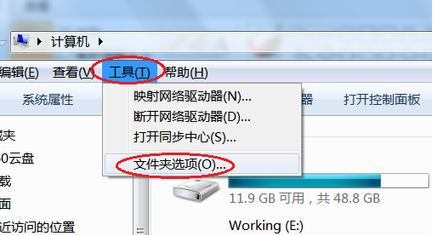
win7载图1
打开的“文件夹选项”对话框中,单击“查看”
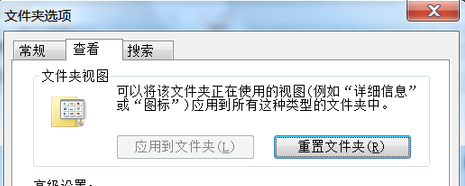
win7载图2
在“高级设置”,取消“隐藏受保护的操作系统文件”前面的勾选;
点击“显示隐藏的文件、文件夹和驱动器”,然后点击“确定”
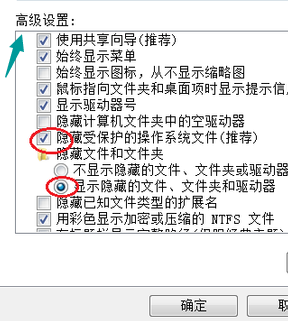
win7载图3
打开有隐藏文件的地方,隐藏的文件已经显示出来。
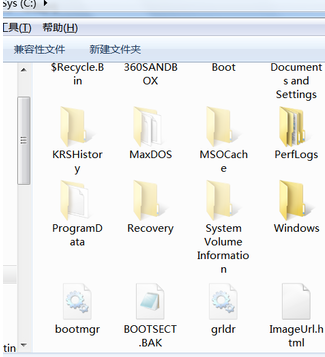
win7载图4
关于win7怎么显示隐藏文件的操作流程,就全部讲完了。对哪个地方有不懂得,可以问小编哦。
Copyright ©2018-2023 www.958358.com 粤ICP备19111771号-7 增值电信业务经营许可证 粤B2-20231006